MogDB 3.0.1安装初体验
张小白参加过openGauss的训练营:

还获得过OGCA的证书:

还在openGauss开源网站捉过虫,提过PR。
当然,那是openGauss 2.0时代的事情了。
随着openGauss 3.0的推出,openGauss的商业版MogDB 3.0也推出了。作为一名企业的技术人员,张小白深知:如果是自己以学习的目的,当然直接学习openGauss就可以了,但是如果给自己的企业搭建环境,考虑商业版软件是对自己工作负责,也是对客户负责的事情。所以,学习MogDB也变成了张小白的一个自然的选择。
打开MogDB的官网:https://www.mogdb.io/

点击上面的”下载“按钮,可以切换到下载页面:
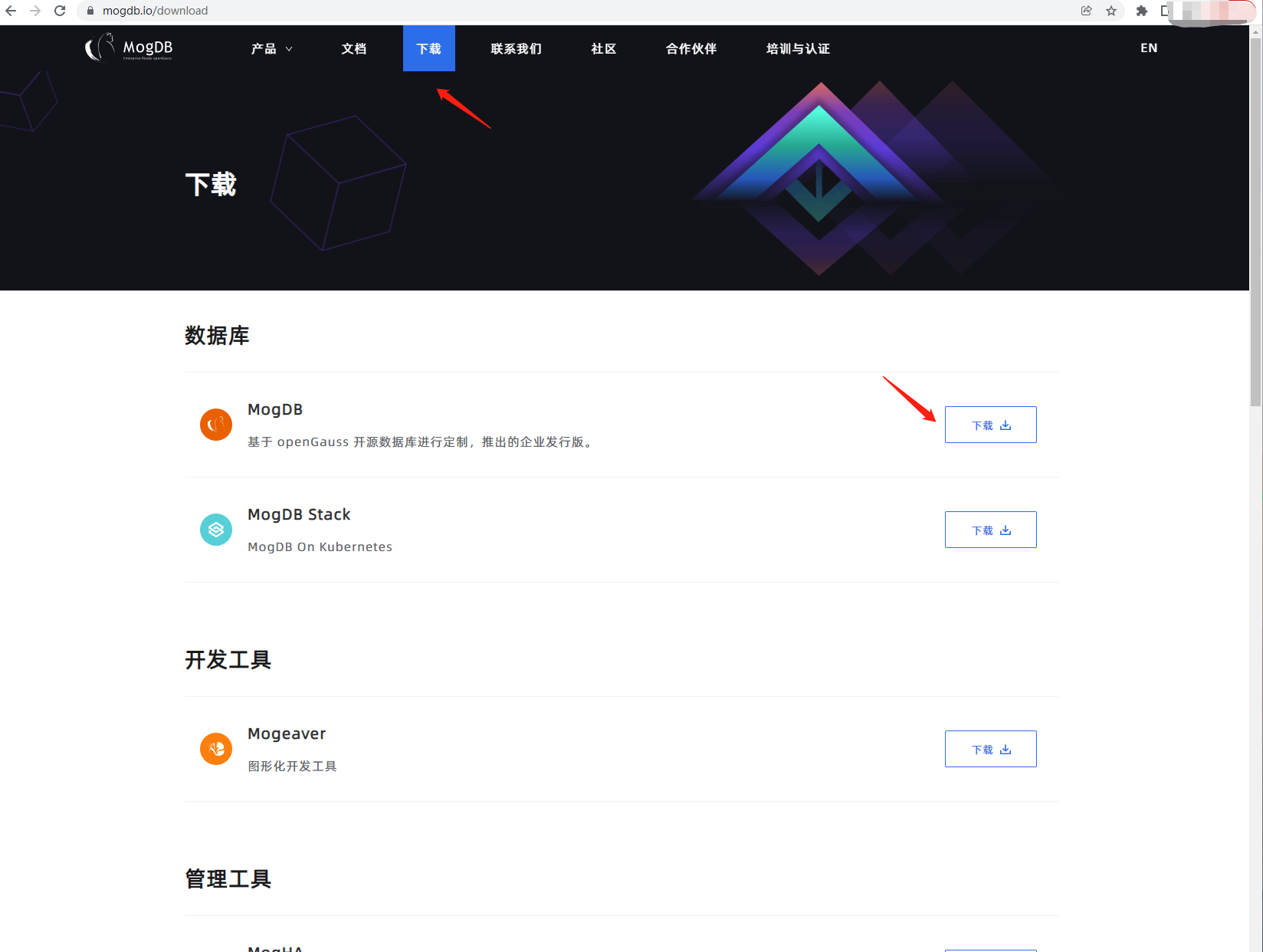
再点击下载:
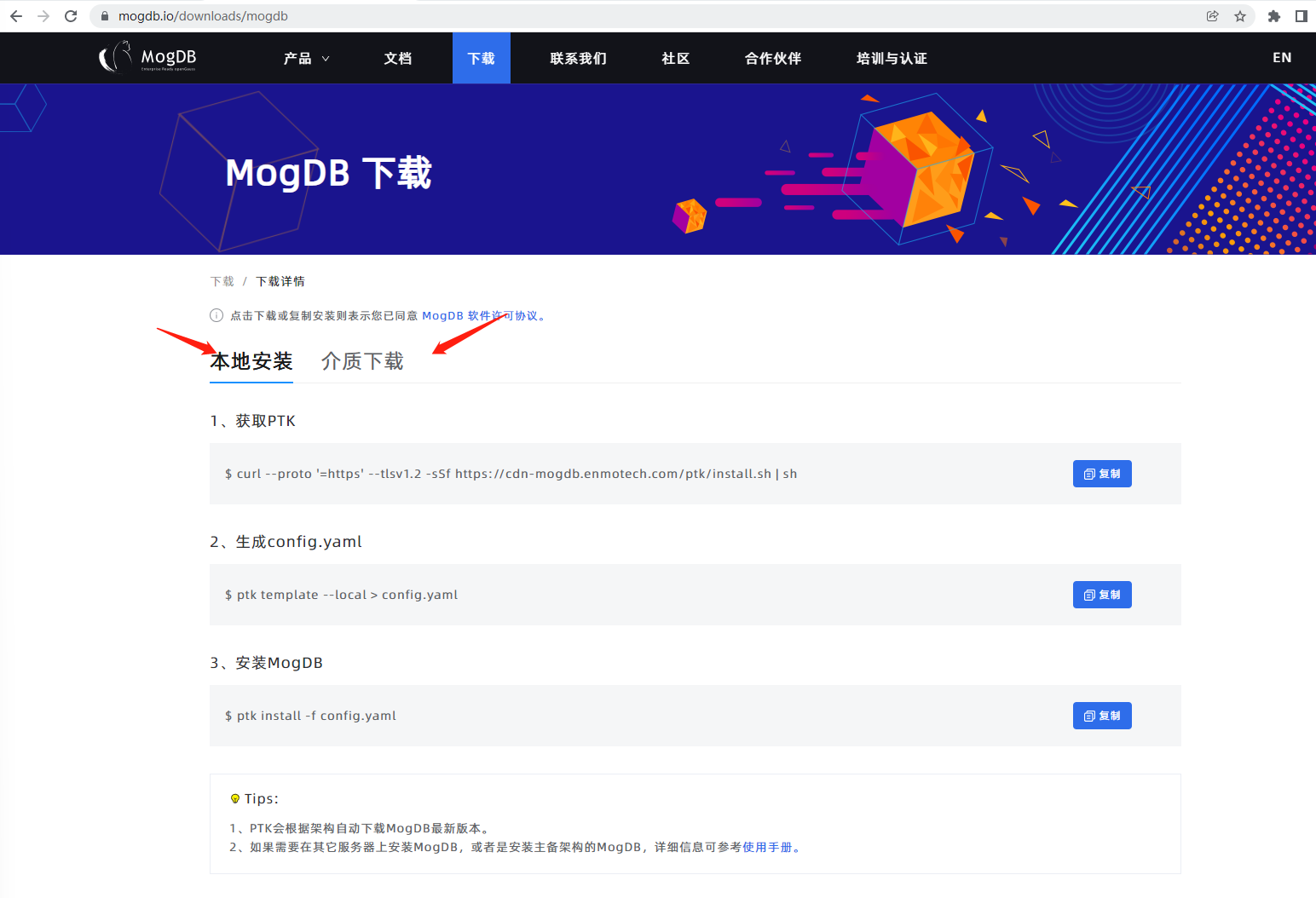
可以看到有PTK下载和介质下载两种模式。
我们看一下MogDB的操作系统要求,打开 https://docs.mogdb.io/zh/ptk/v0.2/overview 可以看到支持PTK的操作系统如下:
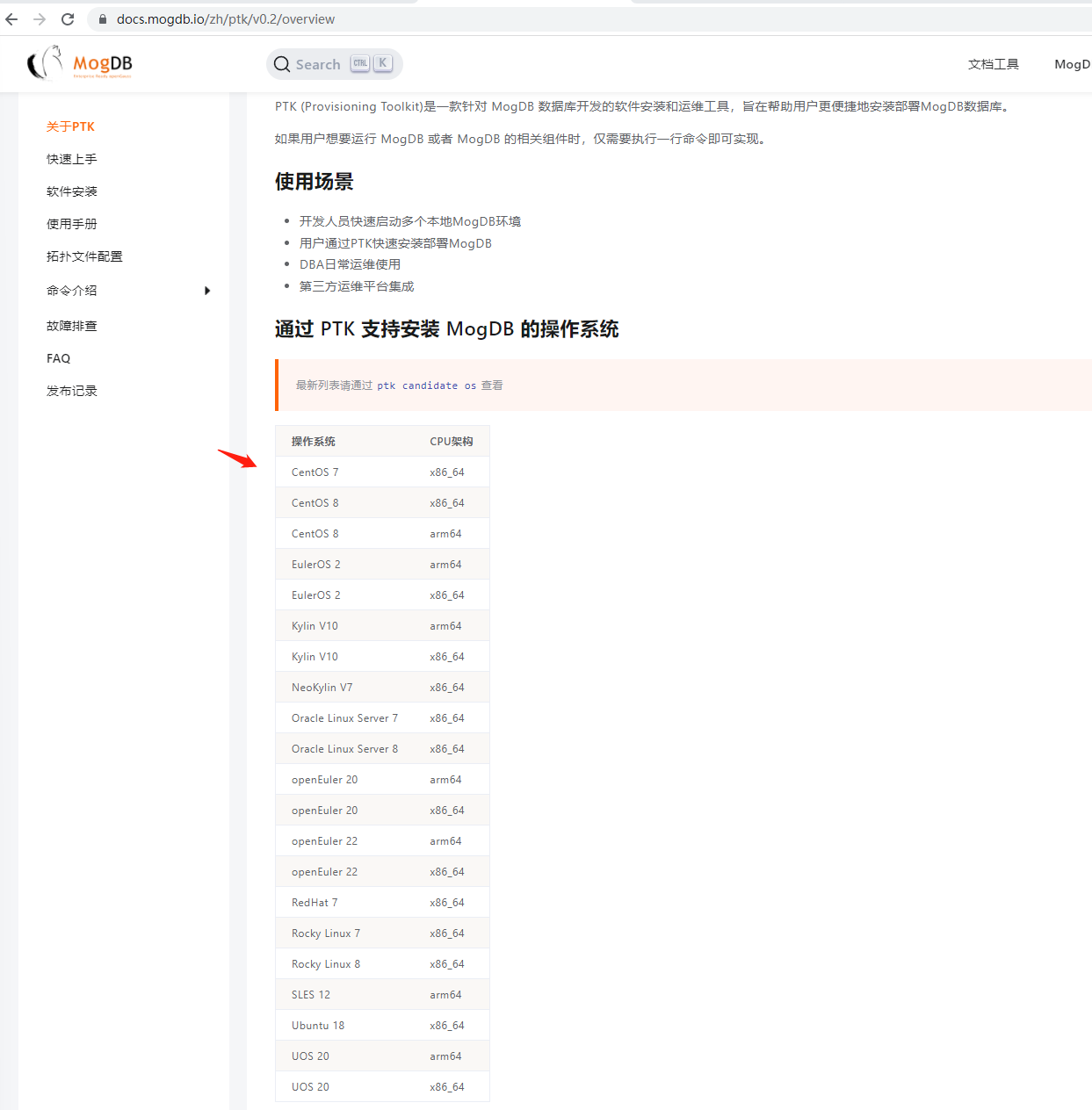
有CentOS7,也有Ubuntu 18.
这两套环境张小白都有虚拟机。
那先试试ubuntu 18.04行不行吧!
看前面一张图的在线安装过程,先安装ptk,然后制作配置文件,最后使用ptk安装。
具体来试一试吧!
先切换到root环境
安装ptk:
curl --proto '=https' --tlsv1.2 -sSf https://cdn-mogdb.enmotech.com/ptk/install.sh | sh

当然首先应该安装curl:
apt install curl

再来:
curl --proto '=https' --tlsv1.2 -sSf https://cdn-mogdb.enmotech.com/ptk/install.sh | sh

好快!
根据提示,source /root/.bashrc

第二步,生成config文件:
ptk template --local > config.yaml
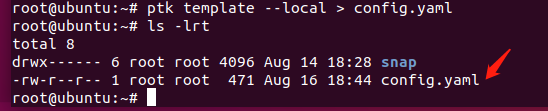
打开看看:

从上面可以看出,它cluster名称为 cluster_khasmine,我们换成"cluster_zhangxiaobai"
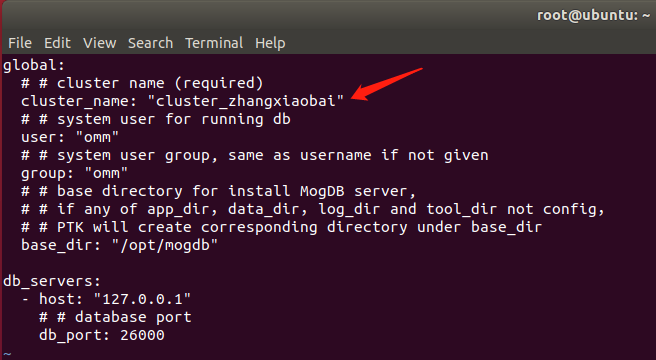
数据库用户和组跟openGauss一样,都是omm。
安装路径在/opt/mogdb下。端口号为26000。
貌似安装配置文件比openGauss的要简单得多。
那就执行安装吧!
ptk install -f config.yaml

额,ubuntu 18.04的系统没有经过严格测试?(难道一开始的路就走错了?)
要不还是先在CentOS 7上面装一下吧!
不过这是一个安装过openGauss的CentOS

为了防止mogDb和openGauss的冲突,还是清理下用户吧。
userdel omm
rm -rf /home/omm
重新来一遍:
安装ptk
curl --proto '=https' --tlsv1.2 -sSf https://cdn-mogdb.enmotech.com/ptk/install.sh | sh

ptk template --local > config.yaml
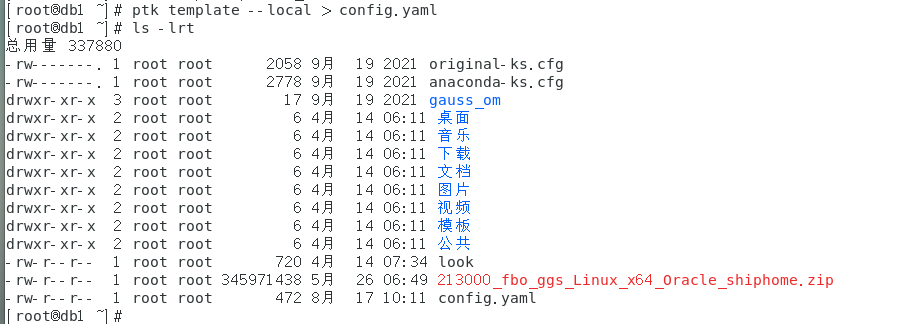
ptk install -f config.yaml

好像也不是很顺利哦。。。
找了专家问了一下,这里面提示了两个问题(ERROR):
一个是 “报 kernel.core_pattern 里包含 abrt 服务的错误时,需要修改掉 core_pattern 的值为普通的文件夹。不允许使用 abrt 服务代理core日志,存在丢失的风险
“(这段话有点看不懂。姑且粘贴出来),所以需要修改系统参数,具体是需要在 /etc/sysctl.conf下增加一行:kernel.core_pattern = /var/core/core-%e-%p-%t
按照专家的提示操作:
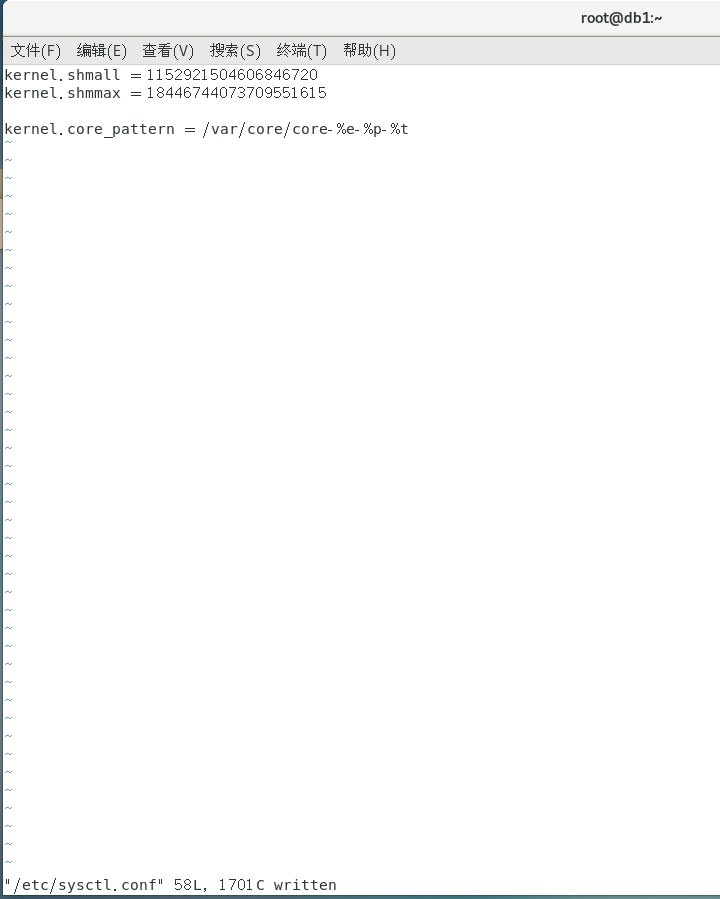 、
、
然后 sysctl -p 使得系统参数生效:
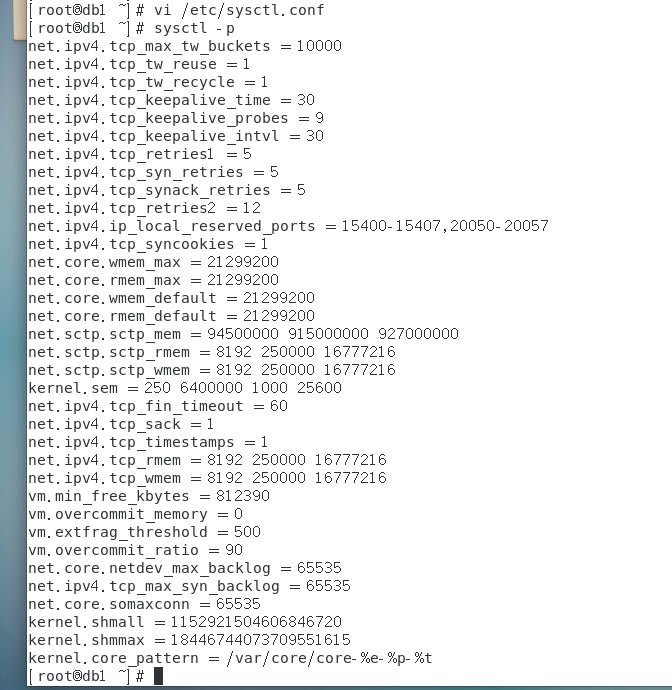
另一个问题是缺少numactl库,这个比较简单,直接用yum install numactl就可以了:
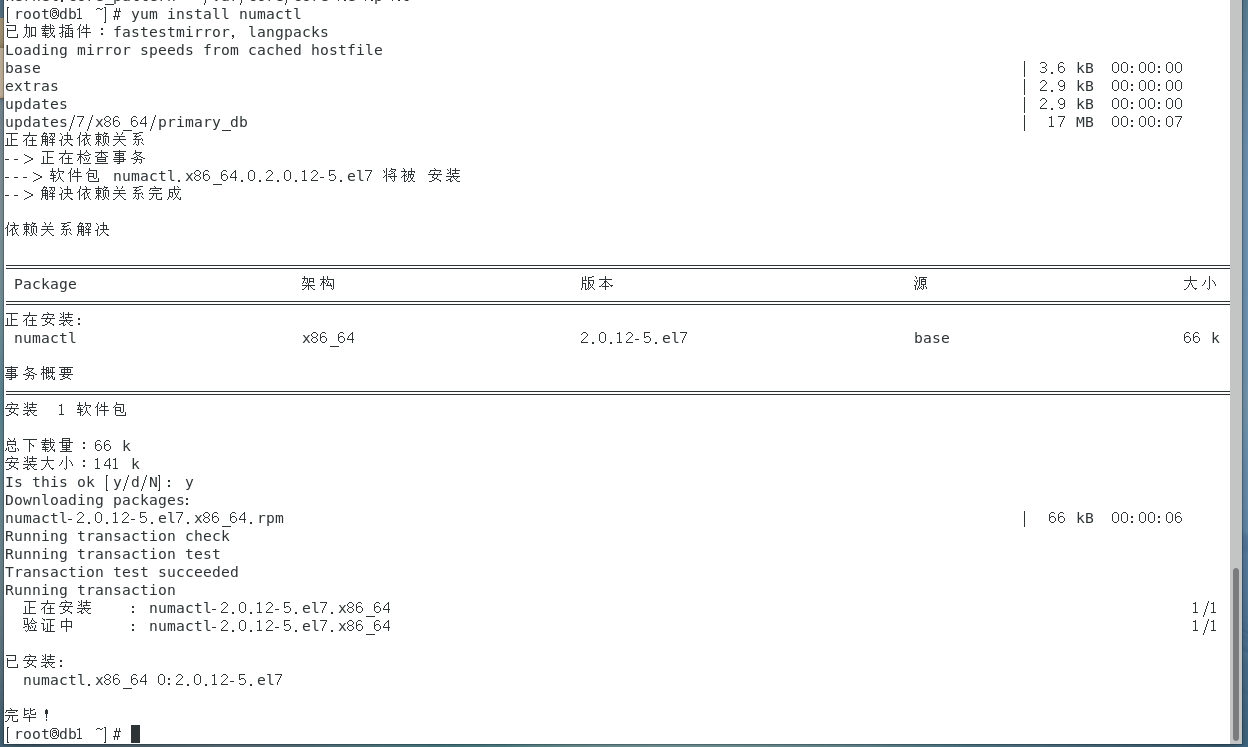
两个问题都解决了。再试一下安装:

这里在问 上面的配置对不对。。。暂且打Y继续吧。因为目前只是安装单机的。所以应该不需要调整什么东西:

系统会下载安装包

过阵子会让我输入 数据库初始密码:需要有大写, 小写和特殊字符,所以张小白选择了 Mog@2022#

后面就一气呵成地装完了。
那我们进命令行看看吧!
切换到管理用户omm
su - omm
gsql -d postgres -p 26000

下面做一下例行检查:建库,建表,插入数据,查询数据:
create database mydb with encoding 'UTF-8' template = template0;
\c mydb
create table mytable( name varchar(20), age integer);
insert into mytable values('张小白', 18);
select * from mytable;
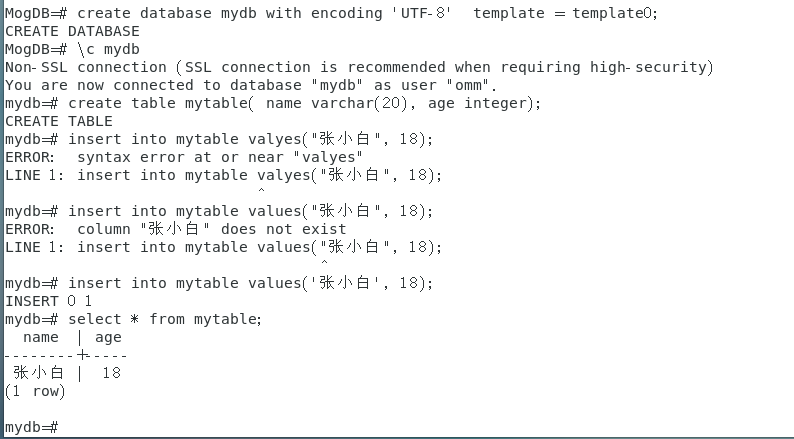
看来跟openGauss相同的部分应该是正常的。
总体上来说,使用PTK进行MogDB 3.0.1的安装,过程还是比较顺利的。只是一开始遇到问题的时候暂时不知道怎么解决。希望MogDB官网能出一个Q&A,把安装过程中遇到的问题和解答方法列出来,这样也便于用户顺利完成安装。
稍等,这还没完。
我们回到ubuntu 18.04的安装失败那里,专家提到:
“ptk 可以支持的操作系统限定发行版的版本的,不同版本间有些区别,所以需要逐个适配。适配过的会明确知道下载哪个安装包,未测试过的版本,就是需要用户 -p 指定来测试,不一定可以用。
具体哪些系统版本适配过,可以通过 ptk candidate os 指令查看”
ptk candidate os

跟网页提示支持ubuntu18不同,这里却明确指出经过测试的版本是Ubuntu 22.04.
我们先试试ubuntu 18.04能不能装起来,然后看看ubuntu 22.04能不能也装起来。
ptk checkos -f config.yaml


从这里可以看出,缺libaio和numactl的包,我们一个一个装一下:
apt install numactl

apt-get install libaio-dev
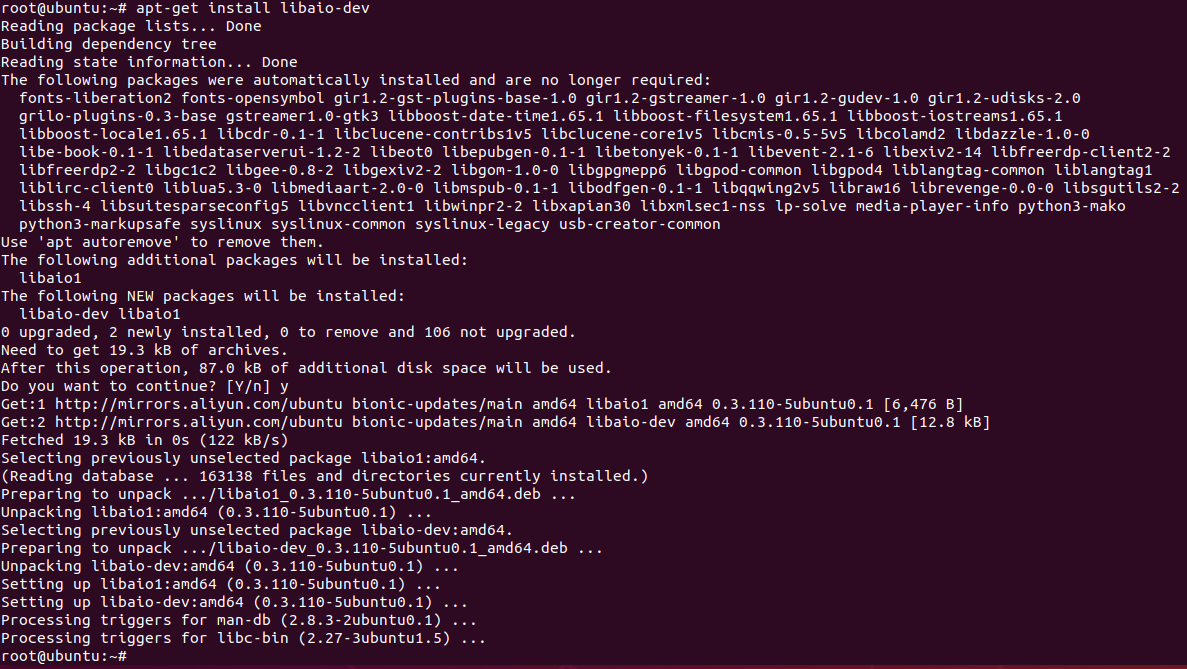
再来检查一遍:ptk checkos -f config.yaml

生成了一个 脚本:root_fix_os.2022.0816.214559.sh

执行一下看看:
bash root_fix_os.2022.0816.214559.sh
再来检查一下:ptk checkos -f config.yaml
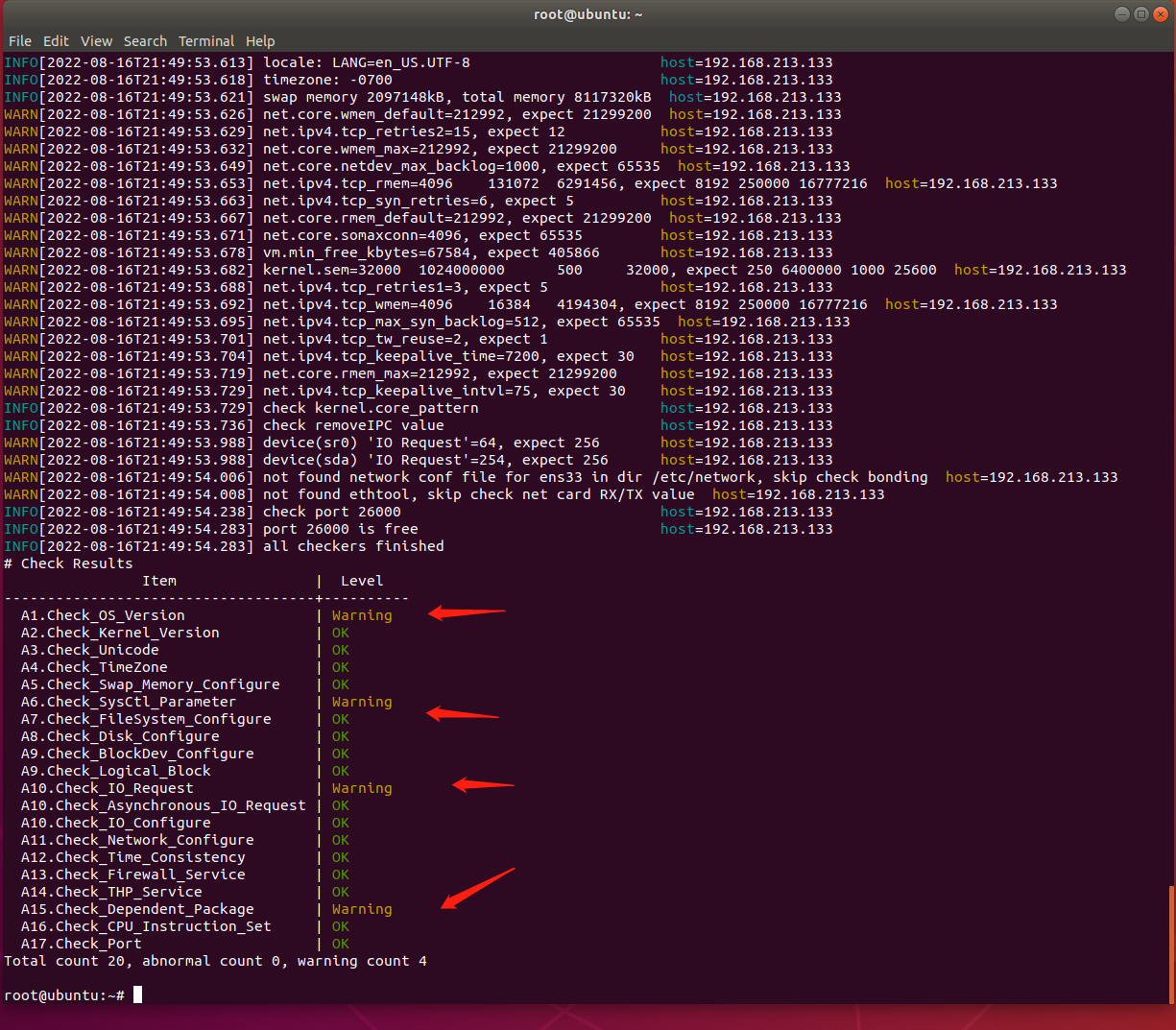
只有warning,没有异常了。
那就按照专家的意思,使用-p指定使用centos的版本装装看:
ptk install -f config.yaml -p https://cdn-mogdb.enmotech.com/mogdb-media/3.0.1/MogDB-3.0.1-CentOS-x86_64.tar.gz
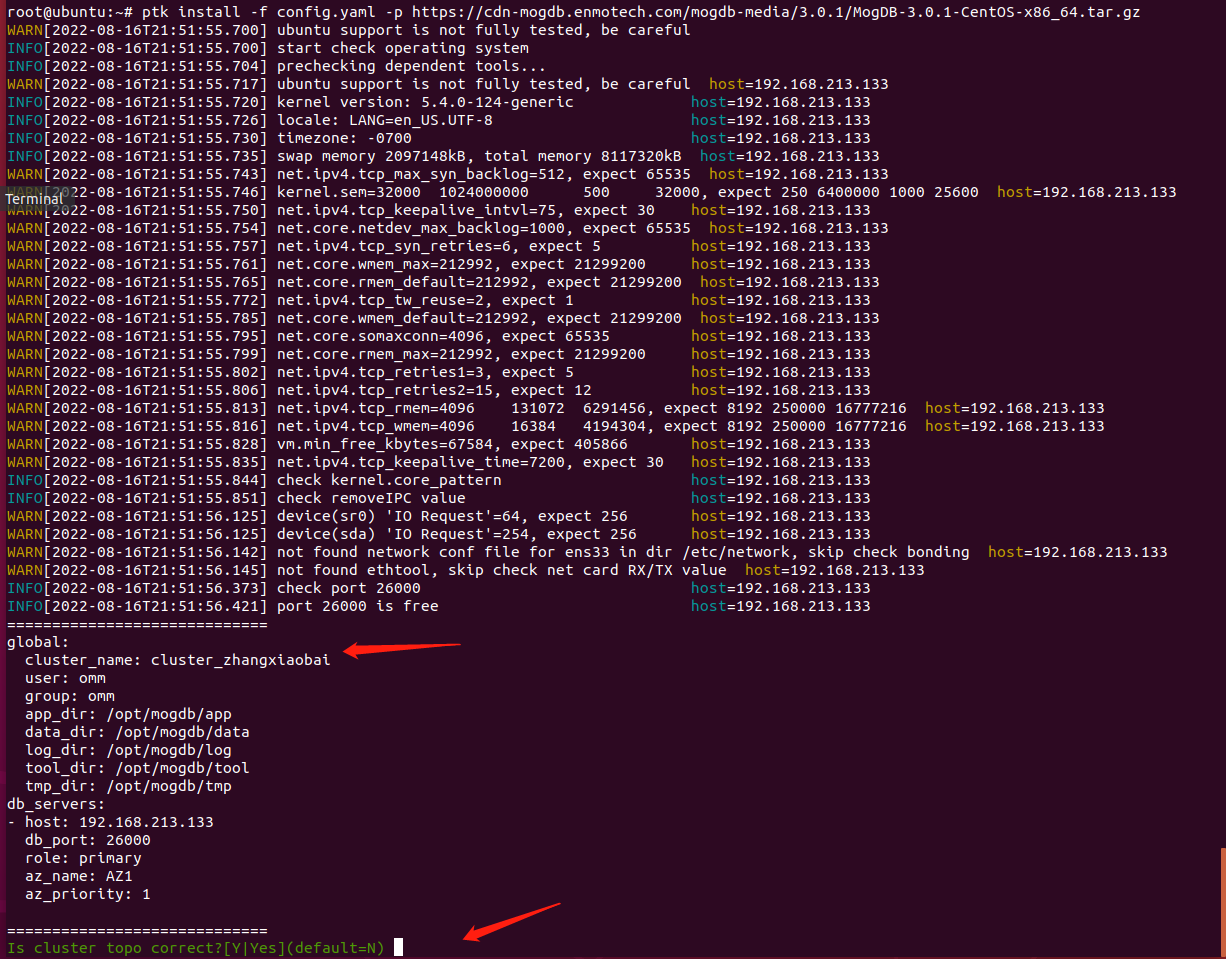
回答Y继续:

输入两遍密码 Mog@2022# ,即可顺利完成安装。
同样的,切换到 omm用户使用psql完成相关的例行验证:(语句跟CentOS的一模一样,抱歉,张小白又一次的18岁)
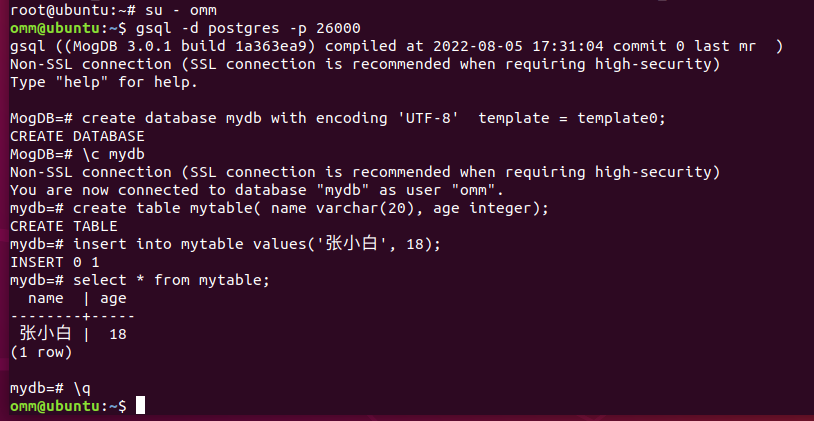
那我们再来看看WSL的ubuntu 22.04能不能正常安装MogDB:
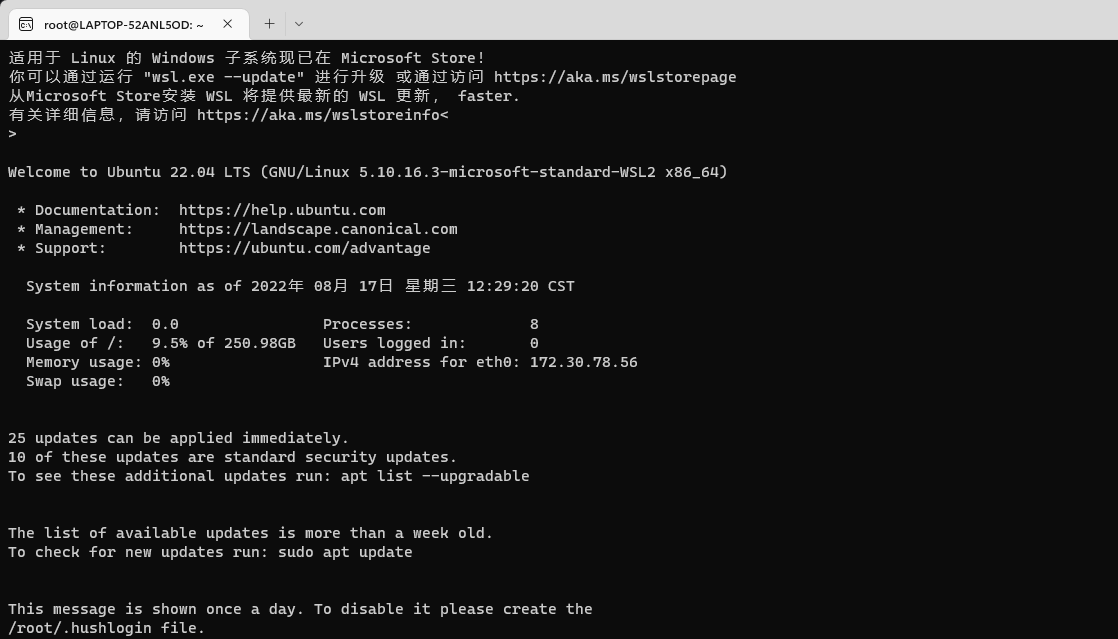
curl --proto '=https' --tlsv1.2 -sSf https://cdn-mogdb.enmotech.com/ptk/install.sh | sh
source /root/.bashrc

ptk template --local > config.yaml
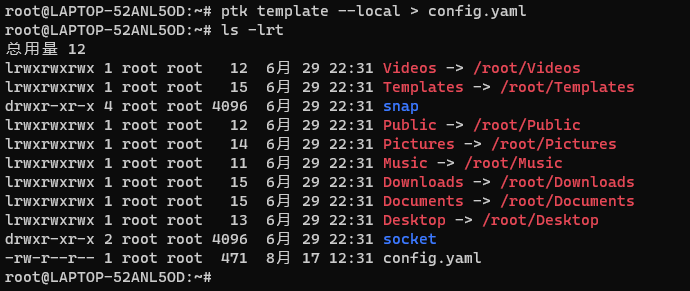
ptk install -f config.yaml

缺少ifconfig命令,那就安装吧!
apt install net-tools
ifconfig
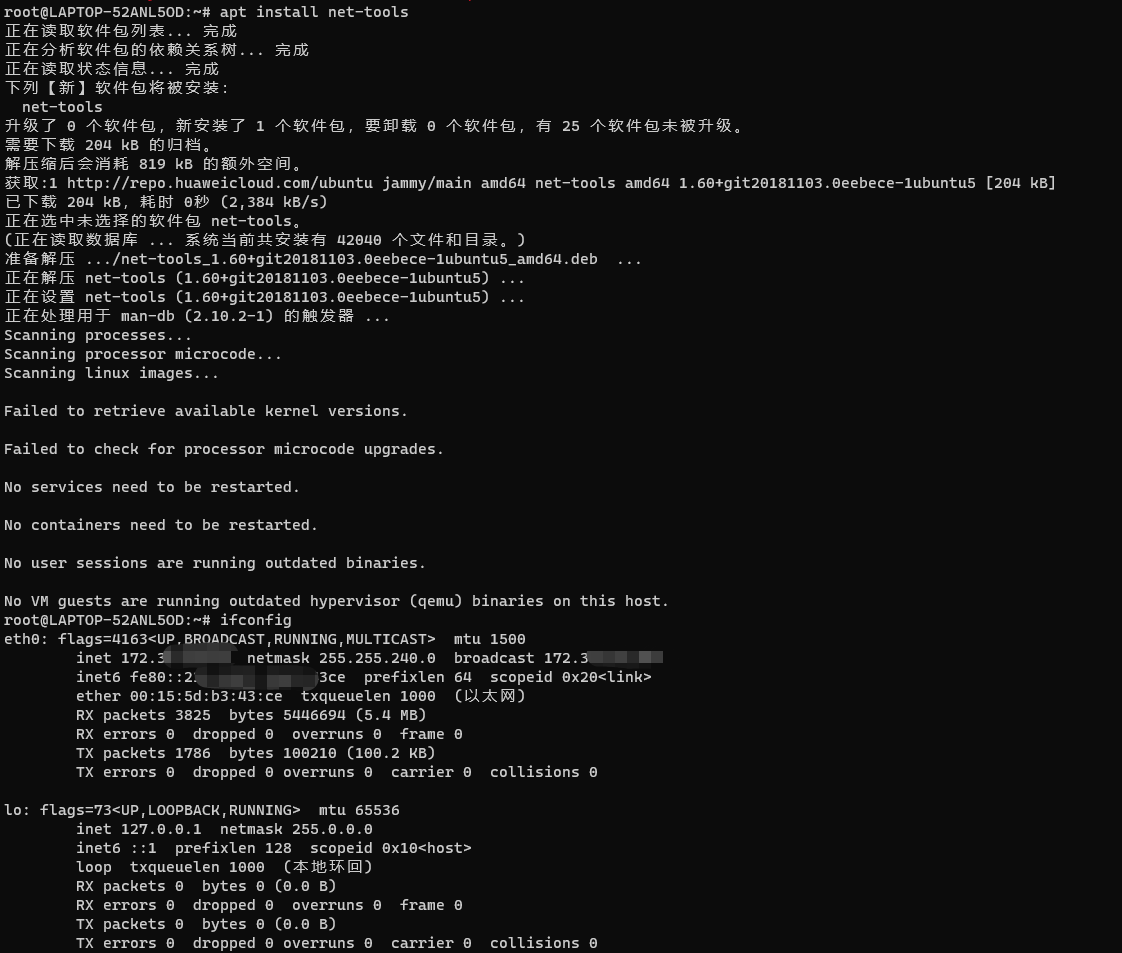
重来:ptk install -f config.yaml
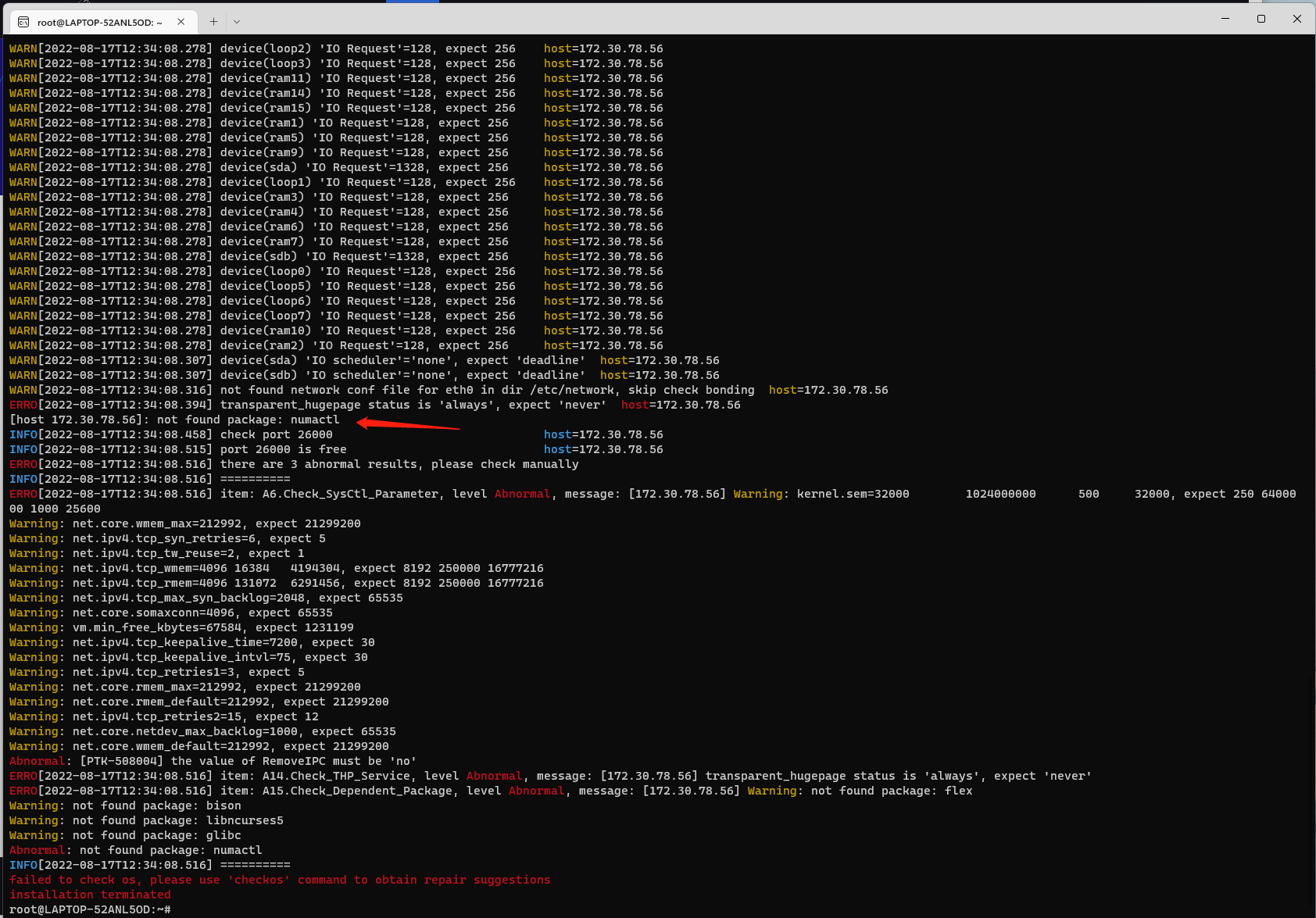
一个一个来。。。
先安装numactl:
apt install numactl
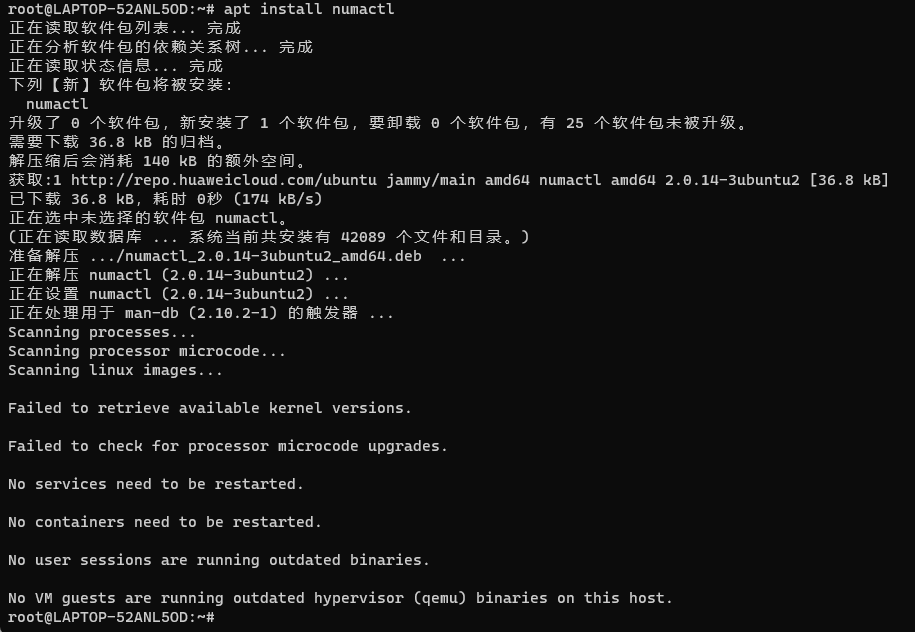
再来:ptk install -f config.yaml
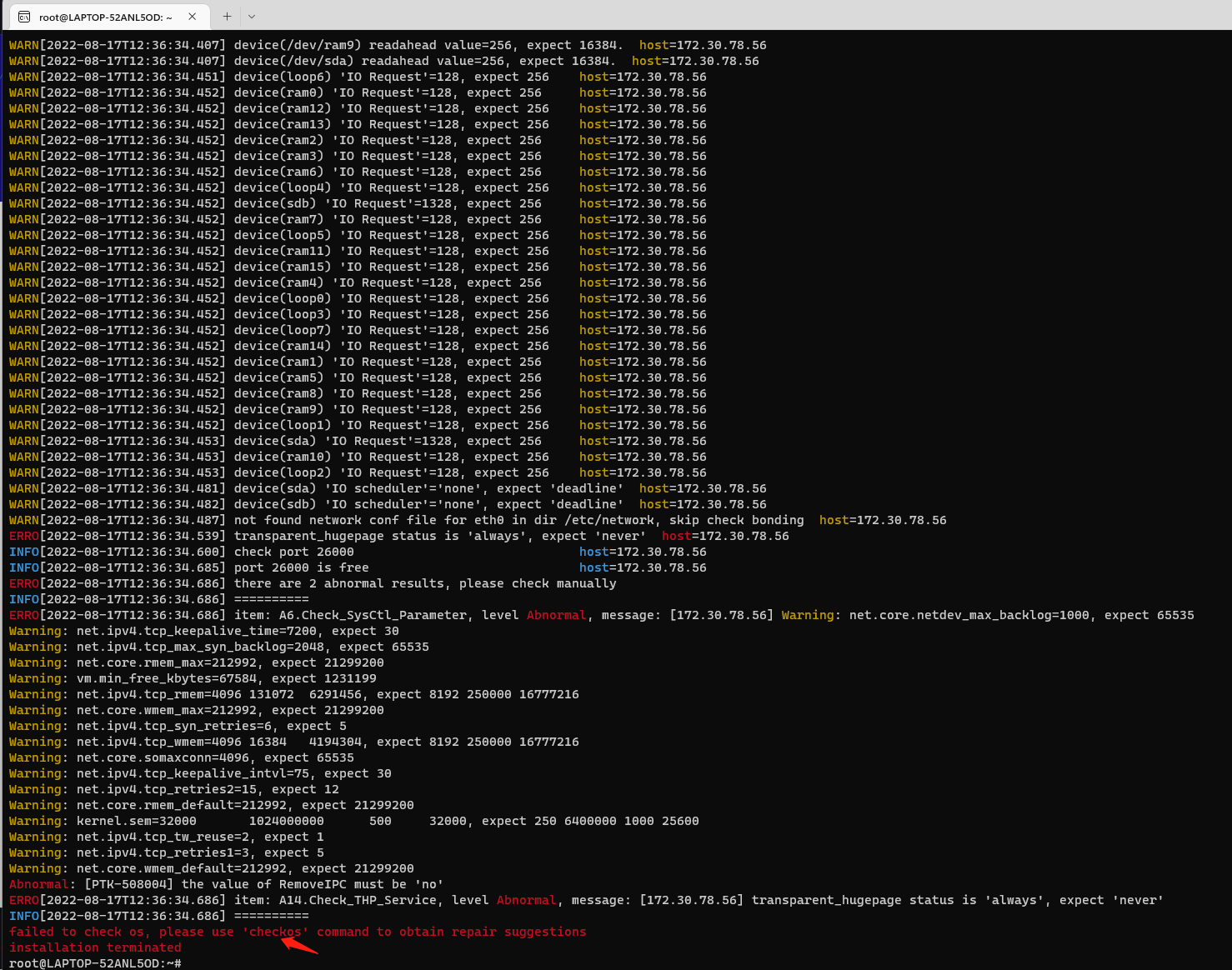
恩。我们还是得用checkos试一下:
ptk checkos -f config.yaml
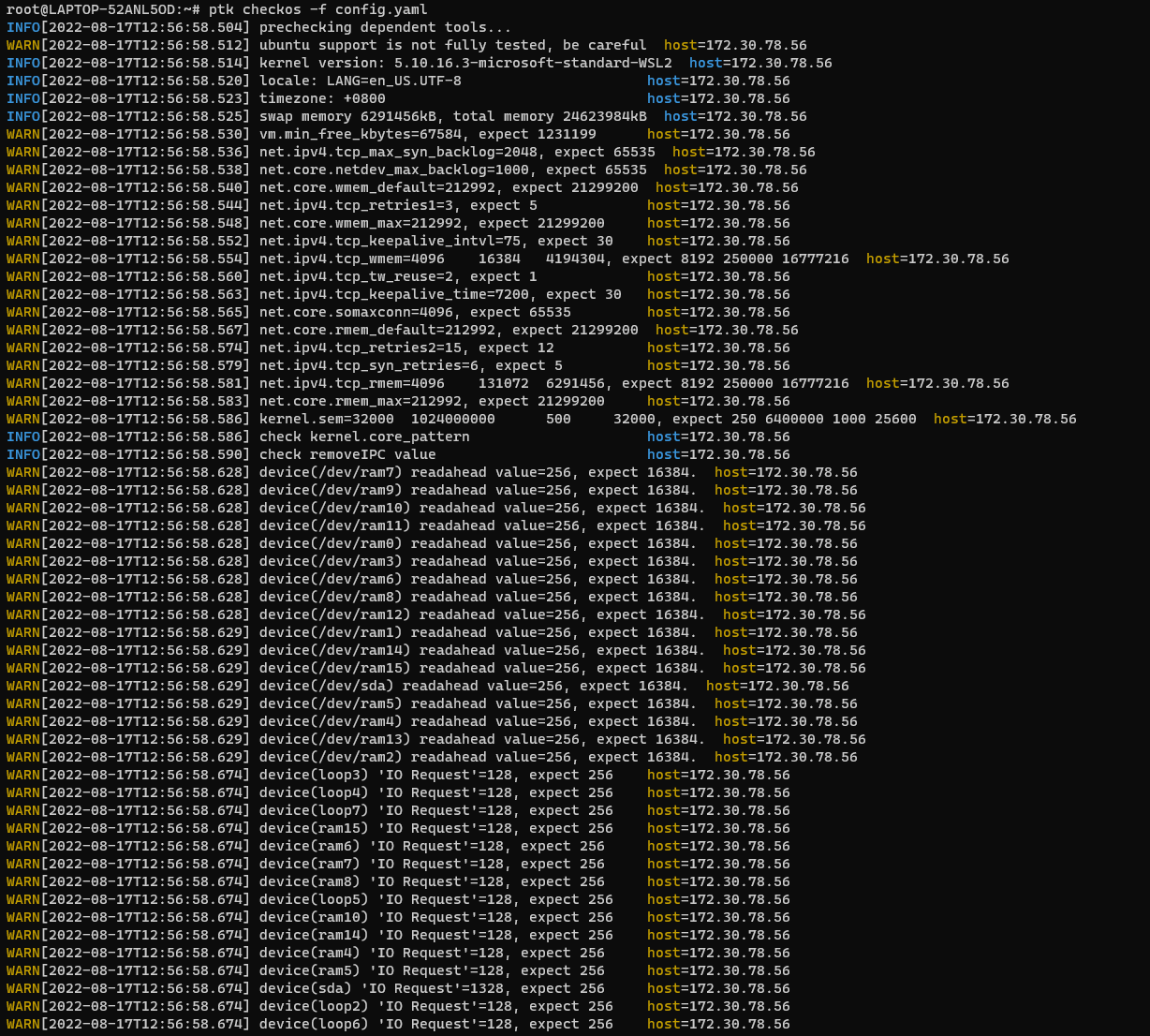
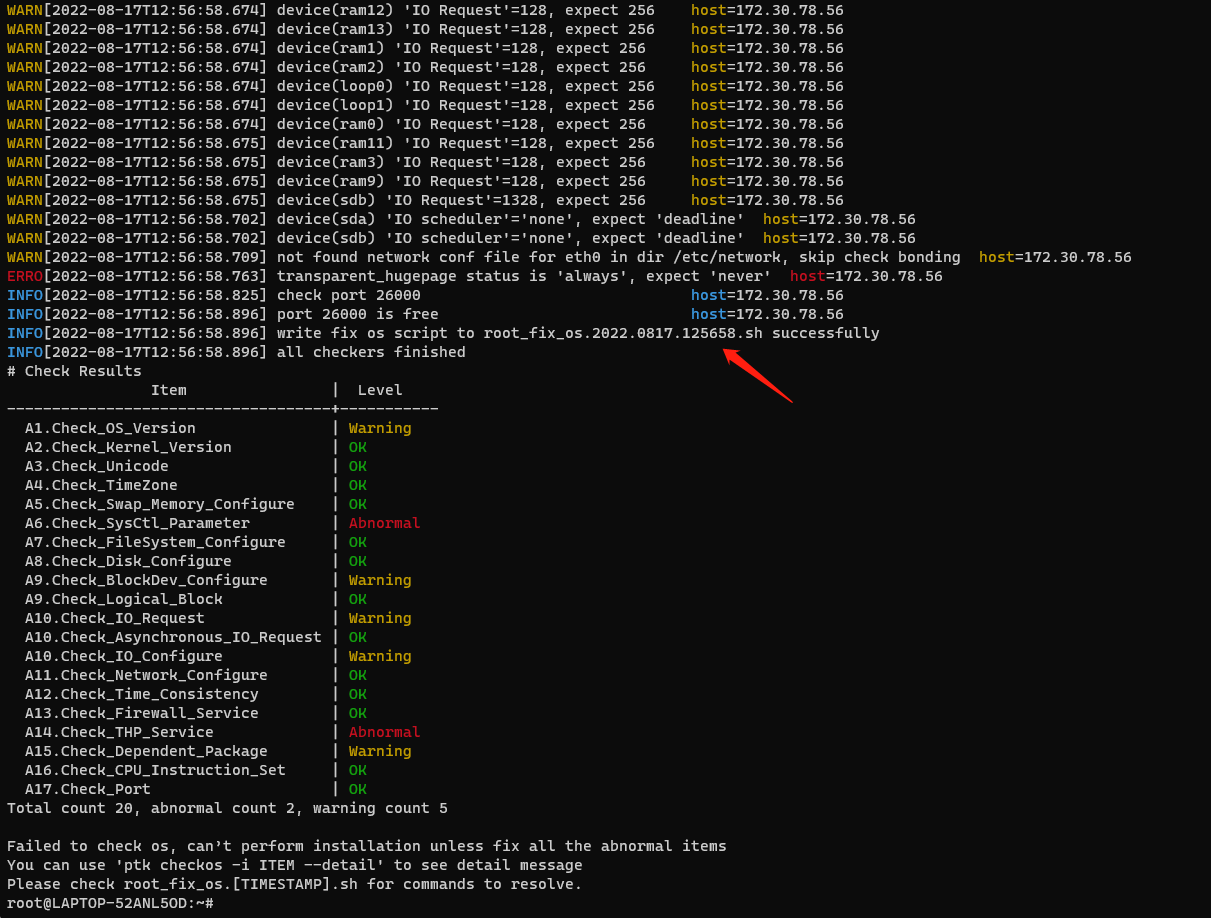
执行生成的shell:
bash root_fix_os.2022.0817.125658.sh

再来:ptk install -f config.yaml
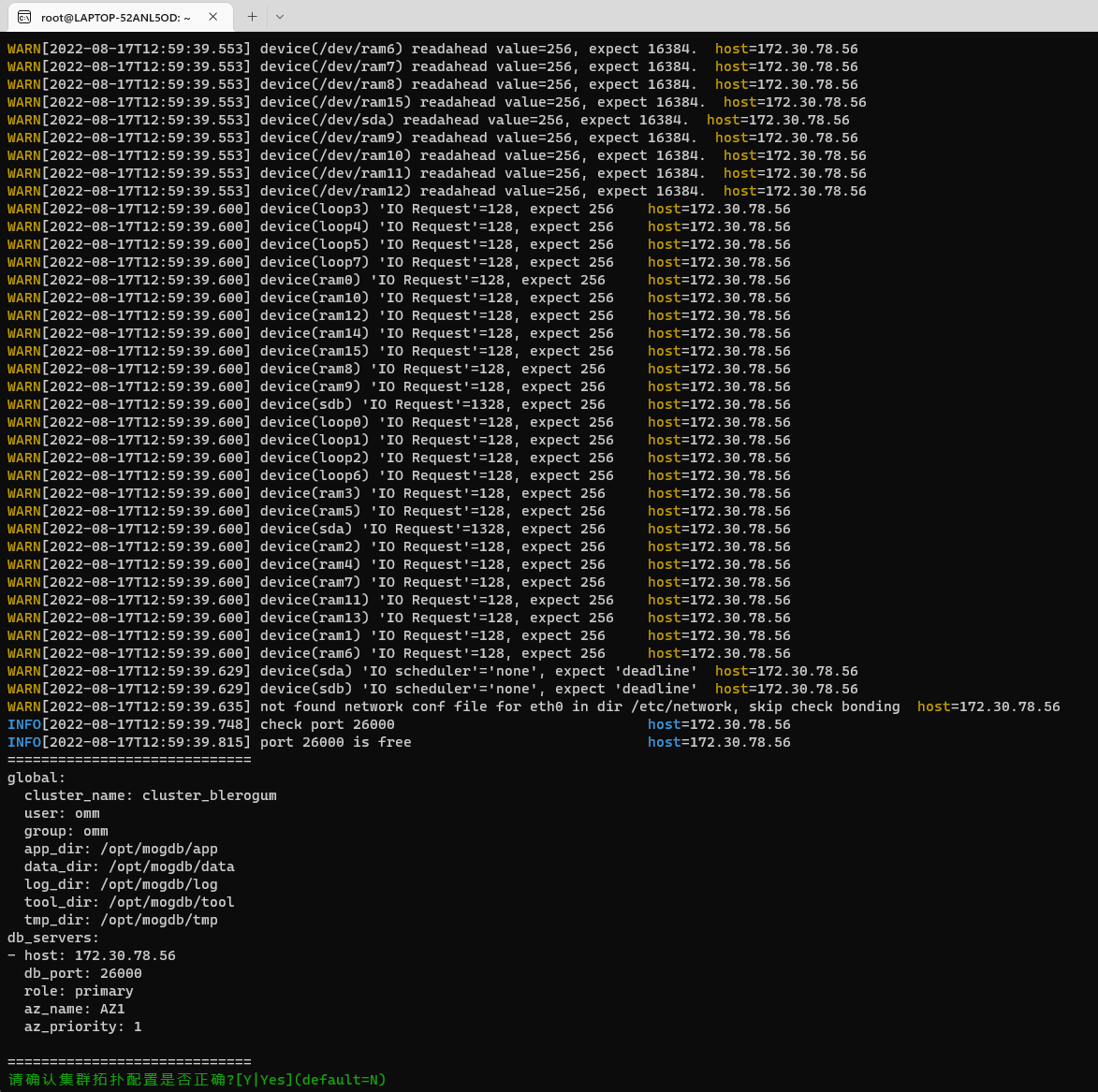
如法炮制,这回张小白已经驾轻就熟了。。
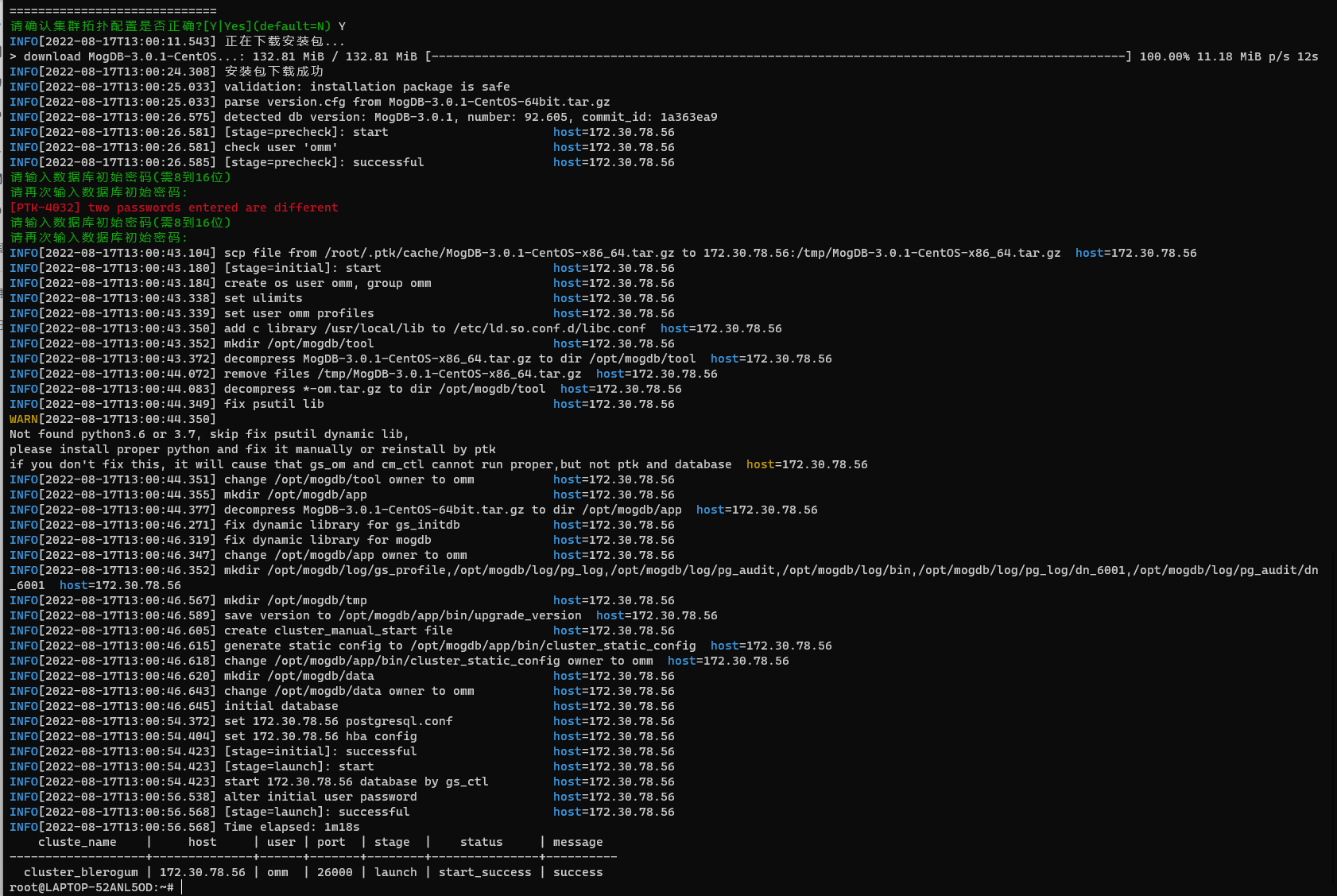
当然了,兴奋过度之余,输入密码的时候还是错了一次。
继续验证:
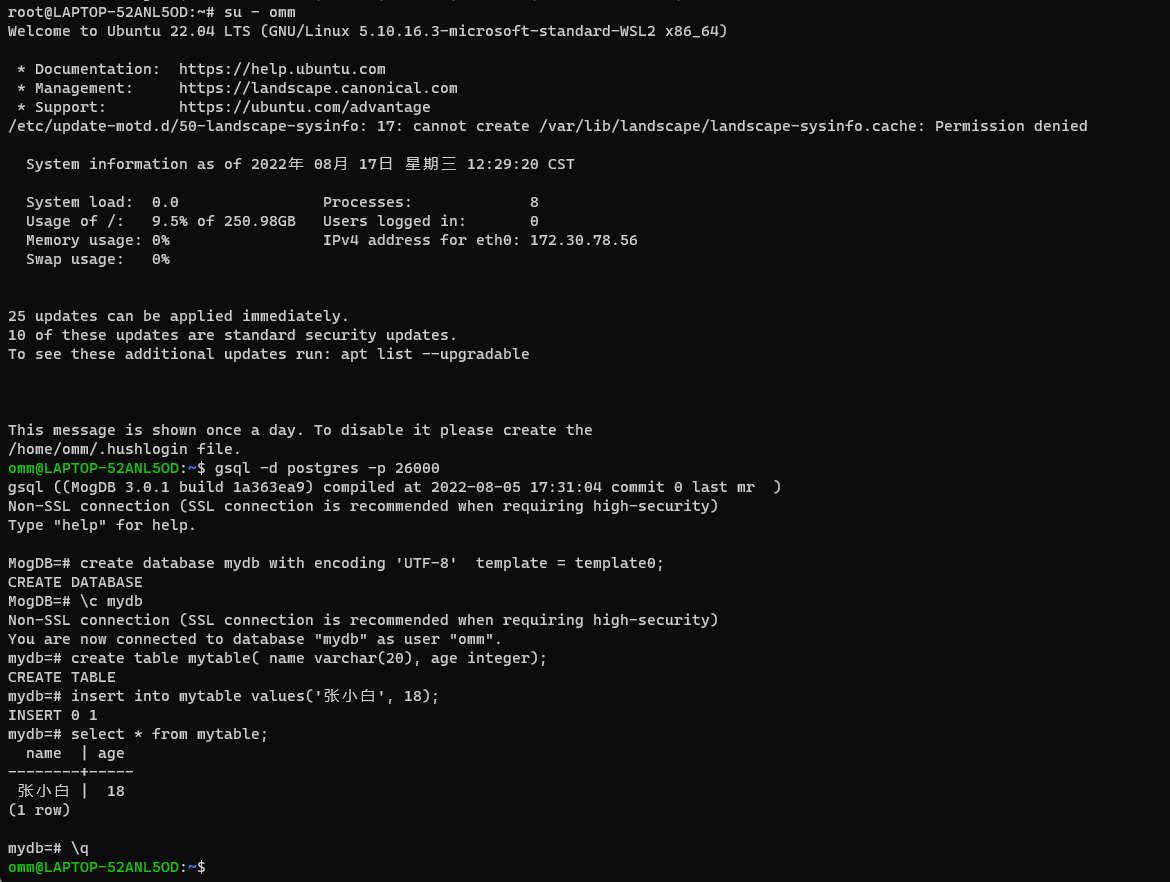
于是张小白就在专家的帮助下,在centos 7.6,ubuntu 18.04和 wsl的ubuntu 22.04上使用ptk完成了MogDb 3.0.1的安装和简单验证。下面该看看MogDB的一些特性了!
(全文完,谢谢阅读)
- 点赞
- 收藏
- 关注作者


评论(0)